Курносова А.П., Улезько А.В. Практикум по информатике
Подождите немного. Документ загружается.

7.9. Контрольные вопросы
1. Назначение и возможности текстовых процессоров. Чем текстовые
процессоры отличаются от редакторов?
2. Какие элементы и объекты может содержать документ, созданный
программой Word?
3. Какие команды содержатся в пунктах меню и на панели инструмен-
тов Word?
4. Для чего используются разрывы разделов?
5. Какие параметры страницы может изменить пользователь в документе?
6. Что собой представ
ляет абзац в документе? Какие параметры абзаца
можно установить?
7. Как расставить нумерацию страниц и убрать ее?
8. Какие режимы отображения документов имеются в Word? Их назна-
чение.
9. Назначение стилей. Какие форматы можно сохранить в стиле?
10. Как изменить тип, цвет и размер символа?
11. Способы выделения фрагментов текста.
12. Как сд
елать подпись названия таблицы?
13. Какие параметры можно настроить в формате рисунков, размещен-
ных в документе?
14. Как быстро переместиться к последнему измененному элементу в
тексте, на определенную страницу, к определенному разделу, к опреде-
ленной таблице, в начало или конец документа?
15. Что за информация отображается в строке состояния окна Word?
16. Как автоматически сформировать оглавление реферата? Какие эле-
менты те
кста попадают в оглавление?
17. Как вставить автоматически обновляемую ссылку на номер рисунка
и номер источника из списка литературы?
18. С чего необходимо начать написание реферата или курсовой работы
в программе Word?
19. Как часто следует сохранять документ в процессе его редактирования?
20. Назн
ачение непечатаемых символов в документе Word. Когда следу-
ет отключать их отображение?
21. Какие возможности поиска элементов текста имеются в Word? По-
иск каких спецсимволов можно осуществить в документе?
22. Как добавить в документ математическую формулу, графический
текст и структурную схему?
23. Как создать рисунок в документе?
24. Какими возможностями обладает функция проверки правописания?
Как включить или отключить авто
матическую проверку?
25. Как установить язык проверки правописания?
161

7.10. Практическое задание № 12
«Создание и оформление заявления студента»
Цель: освоить приемы создания и сохранения текстовых документов,
установки параметров страницы, форматирования шрифта и
абзацев текста, отмены неверных операций.
1. Загрузите Word.
2. Установите параметры страницы:
верхнее и нижнее поле - 2.5, левое - 3,
правое –
1; размер бумаги - А4 и ориентация - книжная.
3. Переключите вид документа в
режим разметки страницы и установи-
те масштаб -
По ширине страницы.
4. Включите отображение
Непечатаемых символов.
5. Отключите в
Автозамене на вкладке Автоформат при вводе опцию
Автоматически при вводе определять стили (если она установлена).
6. Выключите
автоматическую расстановку переносов.
7. Сохраните файл под именем
заявление.doc в папку Информатика (пе-
риодически рекомендуется выполнять команду Сохранить).
8. Установите шрифт
Times New Roman, 14.
9. Установите формат абзаца: выравнивание –
по ширине, отступ слева 8
см
, первая строка – нет, междустрочный интервал – полуторный.
10. Введите с клавиатуры, указав свои данные,
Декану экономического
факультета ФГОУ ВПО «Воронежский государственный аграрный
университет им.
(неразрывный пробел – Ctrl+Shift+пробел) К.Д. (неразрыв-
ный пробел) Глинки
14
» профессору Терновых (неразрывный пробел) К.С.
студента очного отделения 2
(неразрывный пробел) курса 1 (неразрывный
пробел) группы (специальность «Финансы и кредит») Родионова
Михаила Ивановича
(в конце точка не ставиться).
11. Нажав Enter, начните новый абзац. Установите формат абзаца: вырав-
нивание –
по центру, отступ слева - 0 см.
12. Выберите начертание шрифта -
Полужирный, размер - 16.
13. Наберите
заявление. (поставить точку). Нажав Enter, начните новый
абзац.
14. Установите в новом абзаце отступ красной строки
1.25 (1,27) см и вы-
равнивание
По ширине.
15. Выберите параметры шрифта -
Обычный, 14.
16. Наберите
Прошу продлить мне срок зимней сессии в связи с болез-
нью. Справка прилагается
.
17. Начните новый абзац.
18. Введите дату
30.12.2006 г.
19. Введите
6 знаков табуляции (клавиша Tab).
14
При вводе названия ВУЗа, ФИО декана и студента используйте свои данные
162
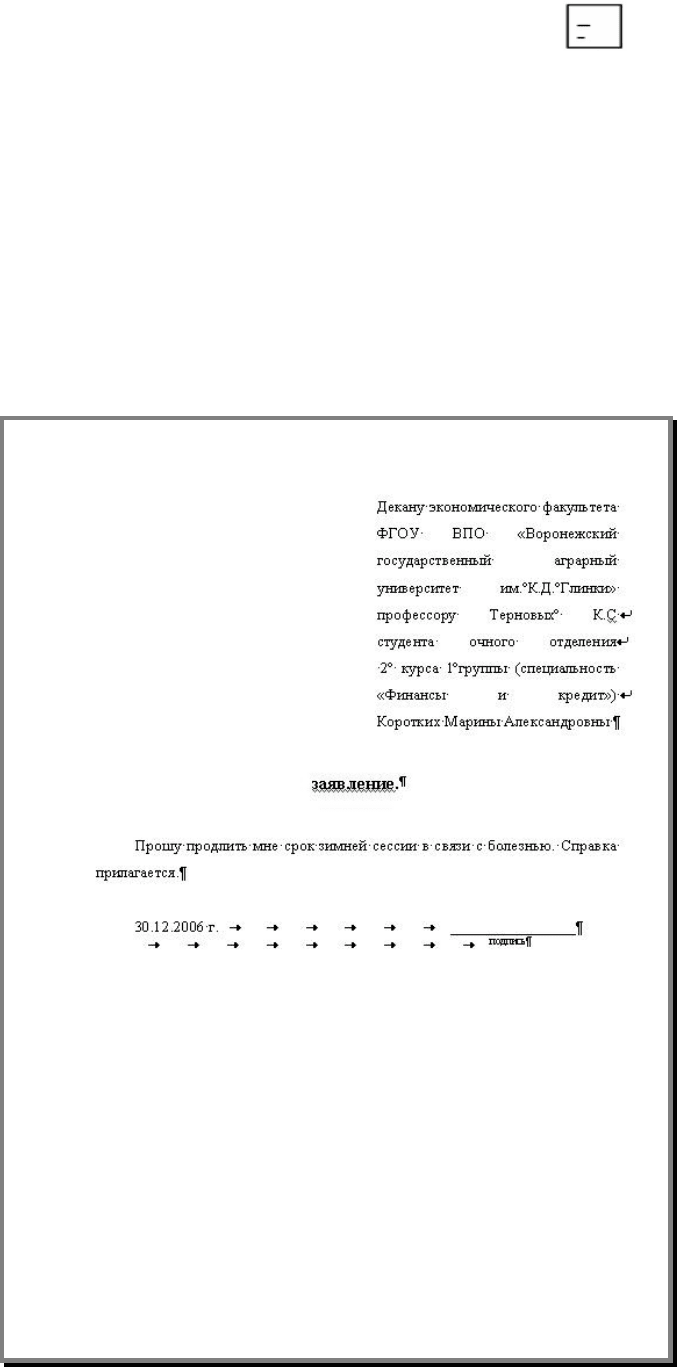
20. Введите 15 символов нижнего подчеркивания (Shift+ ),
21. Начните новый абзац и введите
9 знаков табуляции.
22. Установите в параметрах шрифта
верхний индекс.
23. Наберите
подпись .
24. Выделите второй абзац (
заявление) и установите интервал перед и по-
сле
абзаца 30 пт.
25. Выделите 4 абзац (дата) и установите интервал перед абзацем
24 пт.
26. Выделите 4 и 5 абзац и установите
одинарный межстрочный интервал
абзацев.
27. Сохраните изменения в документе
заявление.doc .
28. Включите вид предварительного просмотра документа.
29. Закройте текстовый процессор.
163

Рис. 69. Вид заявления студента
7.11. Практическое задание № 13 «Создание и оформление
титульного листа»
Цель: освоить приемы создания и сохранения текстовых документов,
установки параметров страницы, форматирования шрифта и
абзацев текста, отмены неверных операций.
1. Загрузите Word.
2. Установите параметры страницы:
верхнее и нижнее поле - 2.5, левое - 3,
правое –
1; размер бумаги - А4 и ориентация - книжная.
3. Переключите вид документа в
режим разметки страницы и установи-
те масштаб -
По ширине страницы.
4. Включите отображение
Непечатаемых символов.
5. Отключите в
Автозамене на вкладке Автоформат при вводе опцию
Автоматически при вводе определять стили (если она установлена).
6. Выключите
автоматическую расстановку переносов.
7. Сохраните файл под именем
титул.doc в папку Информатика (перио-
дически рекомендуется выполнять команду Сохранить).
8. Установите шрифт
Times New Roman, Полужирный, 16.
9. Установите формат абзаца: выравнивание –
по центру, междустрочный
интервал –
полуторный, первая строка – нет.
10. Введите с клавиатуры (включите необходимый режим ввода символов)
МИНИСТЕРСТВО СЕЛЬСКОГО ХОЗЯЙСТВА, нажмите Shift+Enter
(чтобы начать новую строку) и наберите
РОССИЙСКОЙ ФЕДЕРАЦИИ.
11. Нажав Enter начните новый абзац. В первой строке наберите
ФГОУ
ВПО «ВОРОНЕЖСКИЙ ГОСУДАРСТВЕННЫЙ
и во второй - АГ-
РАРНЫЙ УНИВЕРСИТЕТ ИМЕНИ К.Д. ГЛИНКИ»
15
12. Начните новый абзац. Наберите
КАФЕДРА ИНФОРМАЦИОННОГО
ОБЕСПЕЧЕНИЯ
и на следующей строке - И МОДЕЛИРОВАНИЯ
АГРОЭКОНОМИЧЕСКИХ СИСТЕМ
13. Начните новый абзац. Установите размер шрифта
48. Наберите Курсо-
вая работа
14. Начните новый абзац. Установите размер шрифта
18 и наберите на те-
му «Компьютерные вирусы»
.
15. Начните новый абзац. Установите размер шрифта
14. Включите вырав-
нивание
по правому краю и наберите Выполнил: студент Э-2-… на
следующей строке
ФИО (например, Иванов А.М.)
16. Начните новый абзац. Наберите
Проверил: к.э.н., доцент и на сле-
дующей строке
Петров М.А.
15
При вводе названий ВУЗа, кафедры, ФИО преподавателя и студента, города исполь-
зуйте свои данные
164
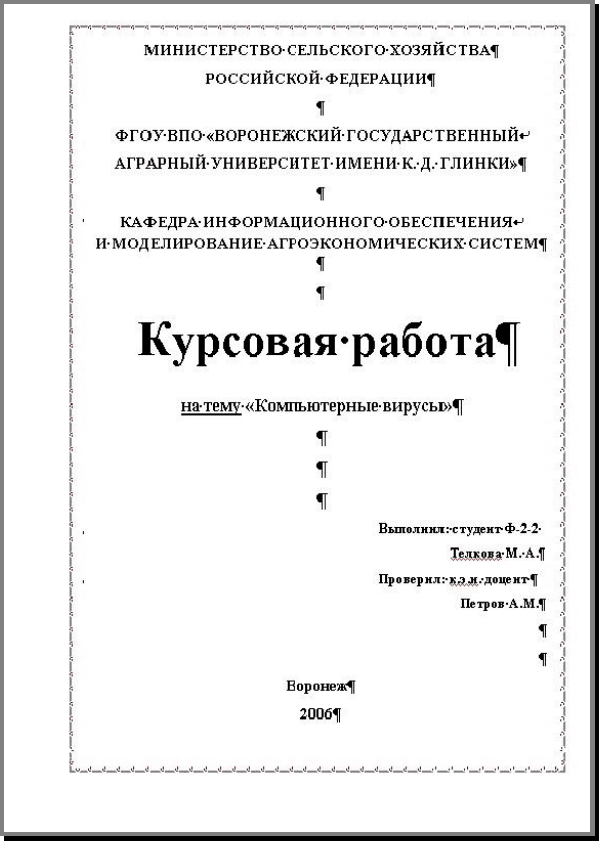
17. Начните новый абзац. Включите выравнивание по центру, шрифт по-
лужирный
, 16 и наберите ВОРОНЕЖ, на следующей строке - 200…
18. Выделите словосочетание
на тему и установите шрифт полужирный,
подчеркнутый.
19. Установите обрамление страницы (формат границы страницы: приме-
нить только к первой странице текущего раздела, с параметрами отно-
сительно края текста, тип линии – строгий рисунок).
20. Включите масштаб отображения документа
Страница целиком.
21. Нажимая Enter в конце или в начале абзацев (т.е. вставляя пустые аб-
зацы перед или после отдельных частей титула), добейтесь равномерно-
го распределения текста по всей длине страницы.
Рис. 70. Вид титульного листа
22. Отмените все последние действия (п. 21), связ
анные с добавлением пус-
тых абзацев (отменить все последние вводы).
165
23. Добейтесь такого же равномерного распределения реквизитов титула по
всей высоте страницы, другим способом - увеличивая интервалы
перед
или
после абзацев с текстом.
24. Сохраните изменения в документе
титул.doc и закройте Word.
7.12. Практическое задание № 14 «Оформление текста»
Цель: освоить приемы оформления основного теста документов
(форматирование шрифта, абзацев, колонок и сносок;
копирование, перемещение, удаление и проверка правописания
текста).
1. Загрузите Word.
2. Установите параметры страницы:
верхнее и нижнее поле - 2.5, левое - 3,
правое –
1; размер бумаги - А4 и ориентация - книжная.
3. Включите отображение
Непечатаемых символов.
4. Включите
автоматическую расстановку переносов.
5. Установите отступ красной строки
1.27 (1,25) см и выравнивание По
ширине
.
6. Выберите шрифт
Times New Roman, Обычный, 14.
7. Установите
русский язык проверки по умолчанию и включите авто-
матическую расстановку переносов
.
8. Сохраните файл под именем
введение.doc в папку Информатика (пе-
риодически рекомендуется выполнять команду Сохранить).
9. Наберите 4 абзаца текста из начала раздела 7.1.
10. Вырежьт
е второй абзац и вставьте его в конец текста.
11. Выделите весь текст документа и нажмите клавишу
Delete. Отмените
проделанную операцию. Верните отмененную операцию и еще раз от-
мените.
12. Выделите второй абзац и поменяйте в нем шрифт на
Arial, Курсив,
Подчеркнутый, 10 , цвет Красный и анимация Неоновая реклама.
13. Расположите текст выделенного второго абзаца в две колонки и изме-
ните шрифт с
Курсива на Обычный.
14. Выделите весь текст документа и установите
Полуторный межстроч-
ный интервал.
15. Проверьте орфографию в документе, заменяя неверно написанные сло-
ва на правильные варианты Word.
16. Найдите и изучите справку о вставке сносок.
17. Вставьте в конце первого абзаца
сноску (обычную - внизу страницы) с
текстом:
В данном случае применены начертания и видоизменения:
курсив, подчеркнутый, контур, надстрочный, жирный
.
18. Установите формат первой буквы третьего абзаца –
Буквица В тек-
сте
.
19. Сохраните изменения в документе
введение.doc и закройте Word.
166
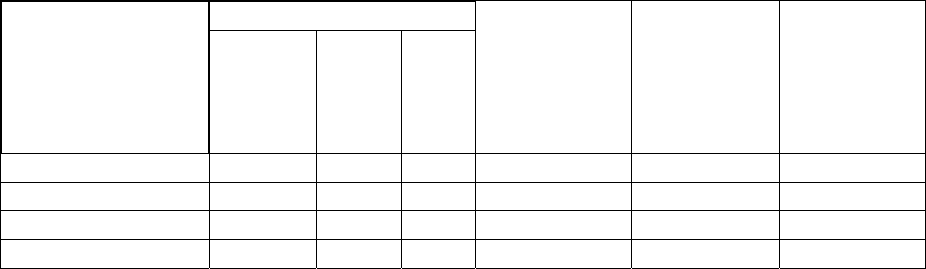
7.13. Практическое задание № 15 «Оформление списков
и таблиц»
Цель: освоить приемы оформления списков, таблиц и математических
формул в документах.
1. Загрузите Word.
2. Включите отображение
Непечатаемых символов.
3. Сохраните файл под именем
таблицы.doc в папку Информатика (пе-
риодически рекомендуется выполнять команду Сохранить).
4. В новом документе наберите не по алфавиту список подгруппы (5-10
фамилий и инициалов), включив
Формат нумерованного списка.
5. Пометьте список и измените режим
нумерованного списка на марки-
рованный
.
6. Отключите
формат списка.
7. Выведите на экран
панель таблицы и границы и переместите ее в об-
ласть для панелей инструментов
.
8. Пометьте все фамилии и инициалы студентов и преобразуйте выделен-
ный текст в таблицу (меню
таблица).
9. Установите ширину столбца таблицы - 6 см.
10. Уберите границы у ячеек таблицы (выключите обрамление).
11. Обрамите ячейки таблицы со всех сторон (установите все границы).
12. Отсортируйте содержимое таблицы по алфавиту.
13. Добавьте в таблицу столбец справа.
14. Поставив курсор в первую строку, добавьте строку и оформите шапку
Ф.И.О и День рождения
жирным шрифтом и по центру.
15. Перед таблицей добавьте новый абзац и, используя
Вставка Назва-
ние,
вставьте название Таблица 1. Список студентов подгруппы.
16. Измените в параметрах стиля названия таблицы выравнивание абзаца
по левому краю, шрифт полужирный, размер 12.
17. Ниже таблицы 1 создайте и заполните новую таблицу (Рис. 71). Посто-
янная ча
сть названия таблицы -
Таблица 2 - должна быть оформлена
как
Вставка Название.
Таблица 2. Реализация сельскохозяйственной продукции по каналам сбыта
Каналы реализации
Виды продукции
в регио
нальный
фонд
в МХО
прочие
Всего
реализовано,
ц
Цена
реализации 1
ц,
руб.
Стоимость
продукции,
руб.
Пшеница озимая 1700 2100 8414 403
Сахарная свекла 600 3900 150 213
Подсолнечник 600 950 2500 625
Итого: х
Рис. 71. Вид оформления таблицы
167

18. Всего реализовано, Стоимость продукции и Итого по реализации и
стоимости рассчитать с использованием формул (Таблица Форму-
ла; координаты – как в игре «Морской бой»: по озимой пшенице фор-
мула объема реализации будет иметь вид
=b3+c3+d3; формула стоимо-
сти продукции
=e3*f3; формулы подсчета итогов по сумме реализации
и сумме стоимости продукции
=SUM(ABOVE) ).
19. Обрамите и отформатируйте таблицу так, как приведено.
20. Уменьшите цену реализации подсолнечника до 415 руб. и сделайте пе-
рерасчет стоимости продукции по подсолнечнику и итоговой стоимости
продукции (обновите поля).
21. Ниже таблицы напишите формулы (Рис. 72), используя средства
Micro-
soft Equation (Вставка
Объект Microsoft Equation).
xG
ji
jJ
fx
x
() exp
1
2
1
2
2
2
Рис. 72. Вид математических формул
22. С помощь команд
Вставка Название в скобках сделайте подписи
справа от каждой формулы ((Формула 1), (Формула 2)).
23. Сохраните документ и закройте текстовый процессор.
7.14. Практическое задание № 16
«Создание схем и рисунков в текстовых документах»
Цель: освоить приемы создания в документах схем и рисунков средствами
Word.
1. Загрузите Word.
2. Установите ориентацию страницы –
альбомная.
3. Сохраните файл под именем
схемы.doc в папку Информатика (перио-
дически рекомендуется выполнять команду Сохранить).
4. Нарисуйте схему (Рис. 73), используя средства
Microsoft Organization
Chart
.
5. Измените в формате объекта
обтекание сверху и снизу.
6. На новой странице вставьте объект
Рисунок Microsoft Word и, исполь-
зуя средства рисования (Надпись, Линия и Стрелка), нарисуйте схему
(Рис. 74).
168

7. Выделите все графические объекты (линии, надписи и др.) и сгруппи-
руйте в один.
8. Установите в формате объекта (рисунка)
обтекание сверху и снизу.
9. Включите предварительный просмотр и настройте его на просмотр всех
(нескольких) страниц.
10. Сохраните документ и закройте Word.
7.15. Практическое задание № 17 «Использование
графических объектов в текстовых документах»
Цель: освоить приемы оформления рисунков и графического текста в
документах.
1. Загрузите Word.
2. Установите параметры страницы:
верхнее и нижнее поле - 2, левое –
0,5, правое – 0,5; размер бумаги - А4 и ориентация - книжная.
3. Включите отображение
Непечатаемых символов.
4. Отобразите на рабочем столе панель
Рисование.
5. Используя
WordArt и рисунок из Коллекции картинок Microsoft Of-
fice (
выполняется при наличии коллекции картинок) сформируйте рек-
ламный проспект
16
(Рис. 75).
6. Для оформления документа подложкой (изображение шестеренок) сле-
дует выбрать из
Коллекции картинок Microsoft Office соответствую-
щий рисунок, вставить его в графический редактор
Paint и сохранить в
файл
шестеренки.jpg в папку Информатика. Чтобы добавить подго-
товленный рисунок в качестве подложки в меню
Формат выберите
Фон Подложка Рисунок Выбрать и укажите файл шестерен-
ки.jpg (
выполняется для версии MS Office XP и выше).
7. Для всех объектов WordArt и рисунка установите в формате объекта
WordArt (рисунка)
обтекание сверху и снизу.
8. Просмотрите созданный объект в режиме предварительного просмотра.
9. Сохраните документ под именем
реклама.doc в папку Информатика и
закройте Word.
16
При необходимости использования в одном документе нескольких графических объ-
ектов и текстовых фрагментов удобно их размещать в ячейках таблицы.
169
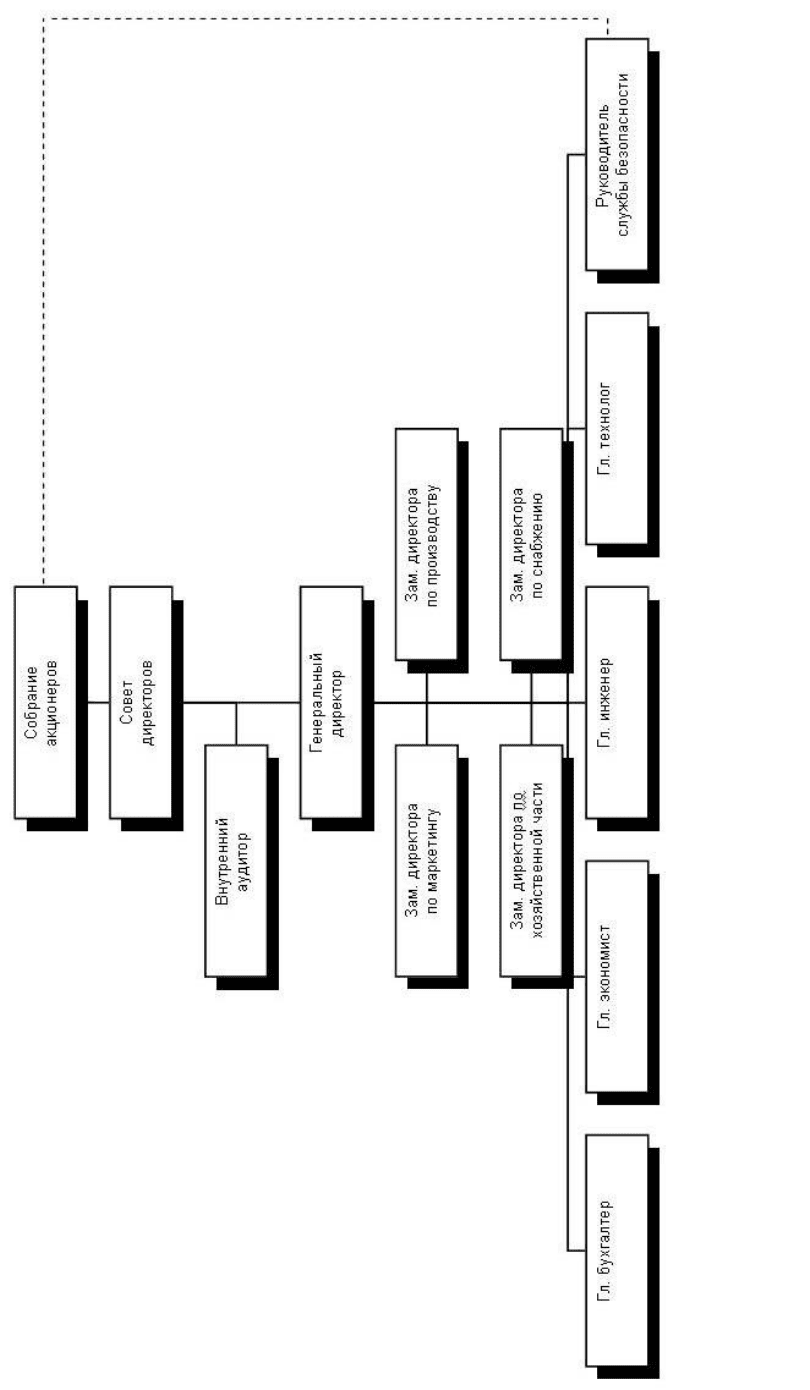
Рис. 73. Вид схемы структуры управления акционерного общества
170
